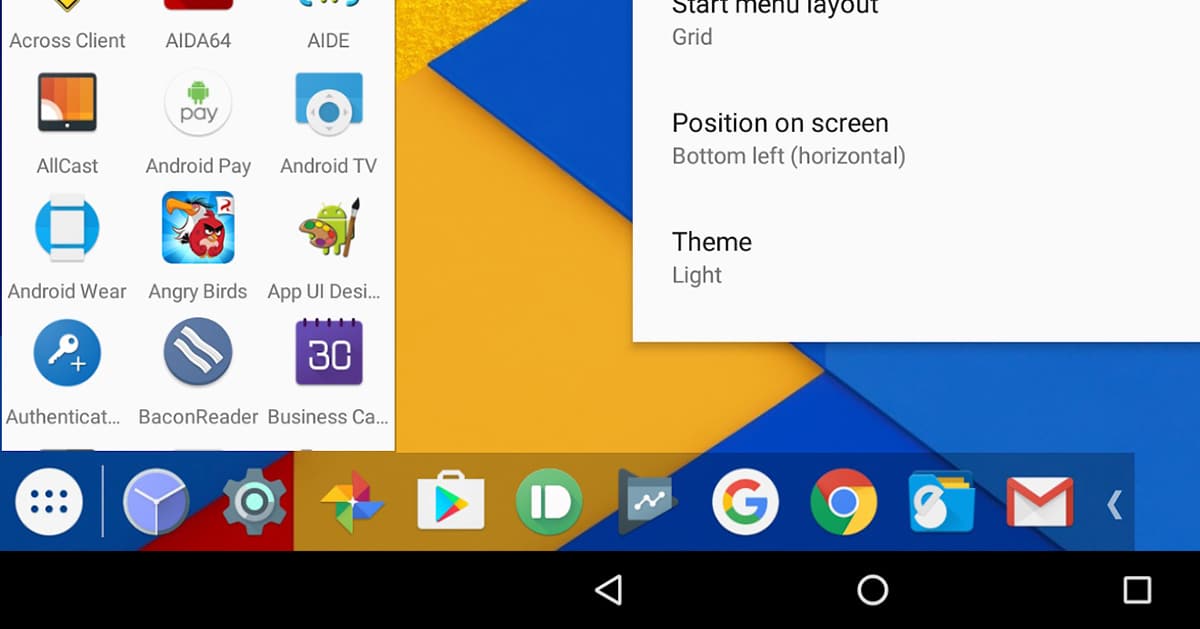
I Android 10 har vi Windows-skrivebordsfunksjonen, men den er fortsatt en av det ukjente for allmennheten. Oppgavelinjen i versjon 6.0 lar oss bruke den funksjonen takket være utviklerens evne til å til og med ha et Samsung DeX-lignende skrivebord på noen Android 10 eller høyere mobiler.
Vi snakker om en app som har gått gjennom disse linjene på et eller annet tidspunkt som en bærerakett med en skrivebordsstang som simulerer skrivebordsopplevelsen til operativsystemer som Windows. En evne fra utvikleren til å gi denne gangen en opplevelse som den vi har i Galaxy med Samsung DeX.
Den hemmelige funksjonen til Android 10
For å forstå litt hvordan du kan aktivere den slags opplevelse Vi må vite at i Android 10 inkluderte gutta fra Google en sekundær lanseringsaktivitet til Launcher3, AOSP-lanseringsappen som applikasjoner som Googles Pixel Launcher og en annen serie tredjepartsstartere kommer fra.
Nå når en Android-enhet med støtte for eksterne skjermer er koblet til en, denne Secondary Launcher-aktiviteten vises på den tilkoblede skjermen. Problemet er at denne "bæreraketten" er i en meget primær tilstand og ikke er klar til å generere den brukeropplevelsen vi er vant til.
Og det er her Oppgavelinjeutviklerens evne til å erstatte standardstarteren på den eksterne skjermen med sin egen kommer inn. Oppgavelinjen er i seg selv en app som setter en flytende startmeny og en av de siste appene på hvilken som helst skjerm. Ved å tilby støtte for Android-modus med flere vinduer, er installasjonen av Bliss OS, en Android-port for x86-PCer, inkludert.
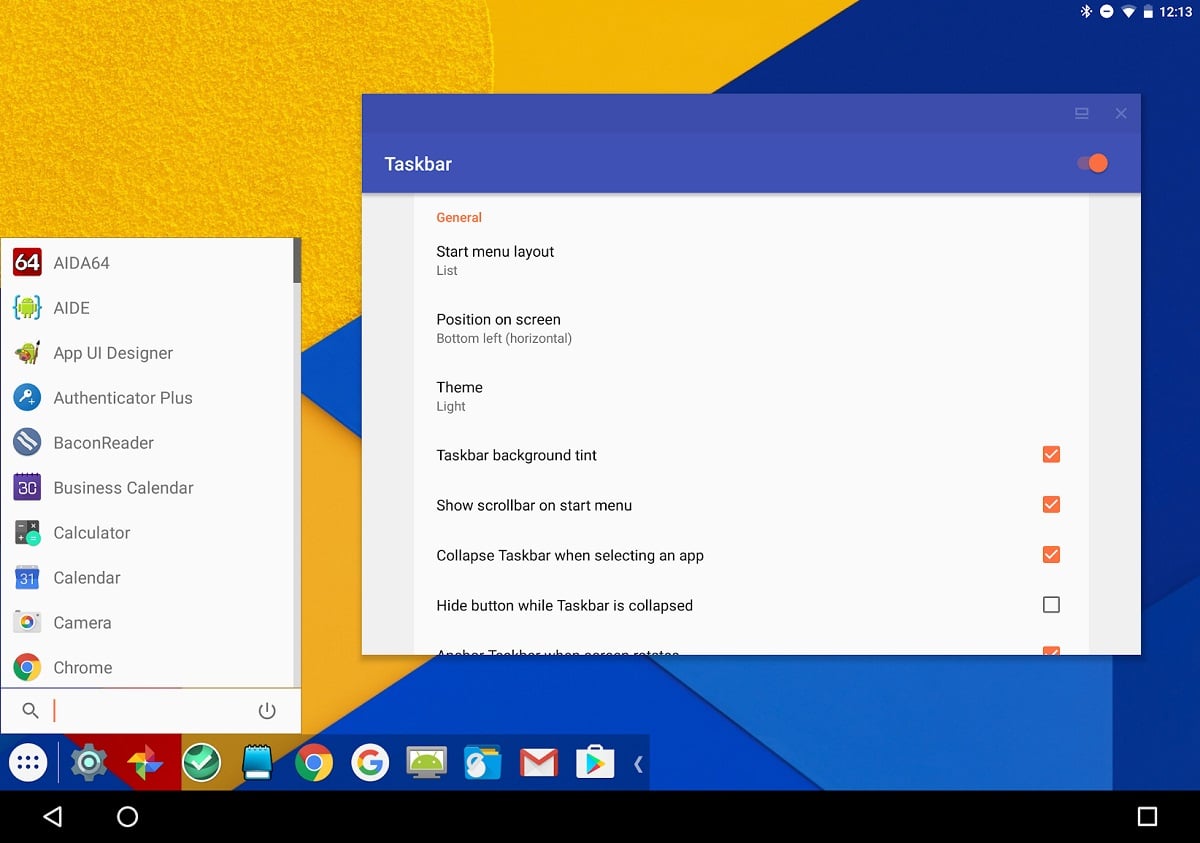
Nå drar vi til november i år for å møte farmerbb som lanserte en gaffel av Lawnchair open source launcher med integrert oppgavelinje. Takket være denne gaffelen har vi klart å få en ide om hvordan den ville se ut Android 10s skjulte skrivebordsmodus. Alle problemene var i styringen av flere vinduer i den gaffelen, men det er nå oppgavelinjen når den er løst i versjon 6.0.
Hvordan konfigurere skrivebordsmodus i oppgavelinjen 6.0
Det er ikke mye komplikasjon mens vi vet hvordan vi skal bevege oss med ADB-kommandoene og utviklermenyen. Slik konfigurerer vi skrivebordsmodus:
- I utvikleralternativene aktiverer vi «aktiver windows free mode "og" force desktop mode»Og så starter vi bare mobilen på nytt
- Nå er det på tide å installere oppgavelinjen 6.0-appen:
- Etter at du har startet oppgavelinjeappen, vi går til innstillingene til «desktop mode». Vi aktiverer det og gir tillatelse til å "vise på andre apper"
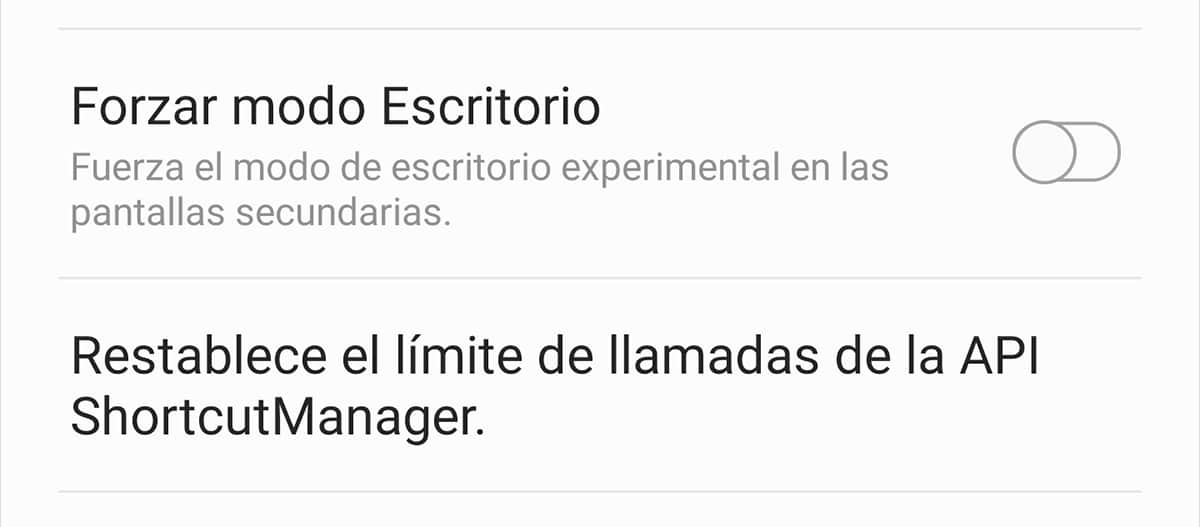
- Nå er det når vi må konfigurere denne appen som standardstarter
- Følgende er Følg instruksjoner når du aktiverer "aktiver flere innstillinger" eller "aktiver tilleggsinnstillinger" for skrivebordsmodus. Årsaken til dette er å senke DPI slik at ikonene ikke vises store, skjule navigasjonsfeltet og til og med mørkere skjermen når vi har enheten koblet til den eksterne skjermen. For at vi skal kunne gjøre alle disse oppgavene, må vi aktivere denne ADB-kommandoen:
adb shell pm grant com.farmerbb.taskbar android.permission.WRITE_SECURE_SETTINGS- Husk at hvis du bruker donasjonsversjonen du må erstatte 'com.farmerbb.taskbar' med 'com.farmerbb.taskbar.paid'
- Vi sjekker at "tilgang til bruk" er aktivert for oppgavelinjen
- Nå trenger vi bare å koble enheten vår til den eksterne skjermen for å bruke den stasjonære modusen som Samsung DeX med oppgavelinje 6.0
Vi anbefaler at du bruker tastatur og mus så mye som mulig for å imitere skrivebordsopplevelsen fordi den fremdeles har sine begrensninger. De største begrensningene med Oppgavelinje 6.0 skrivebordsmodus Du finner dem i appene som støtter denne modusen, så for visse oppgaver kan det være nyttig, men det må fortsatt komme for å simulere skrivebordet til et annet operativsystem.
